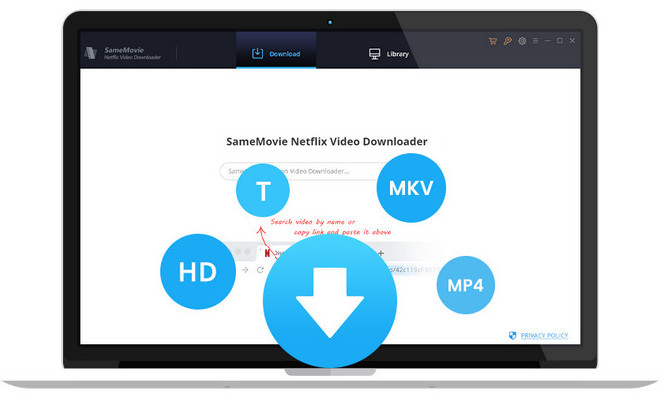知っておくと便利!Netflix ビデオを MP4 にダウンロードする手順
更新日: 2025年12月10日
カテゴリ:Netflix Tips
190か国1億人以上の会員数を誇る、世界最大の動画配信サービスである Netflix(ネットフリックス) は、最近ますます注目が高まっています。それは、他の動画配信サービスと比べて幅広いジャンルの映画があり、オリジナル作品の質も高いです。Netflix 料金プランに加入すると、気に入りのビデオをダウンロードしてオフライン視聴することができます。
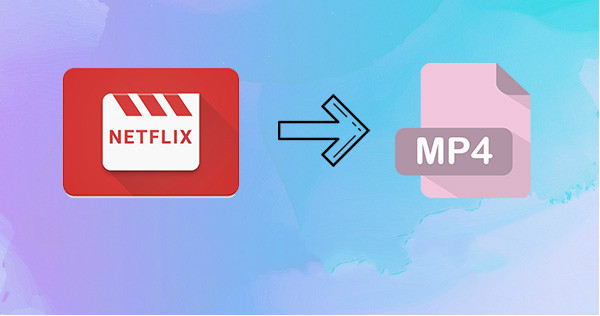
ご周知のように、Netflix のビデオは Netflix なりのフォーマットであり、それに対応していない機種もたくさんあります。例えビデオをダウンロードしても、対応以外のデバイスで再生できません。ですが、Netflix のビデオを今一番汎用な動画形式 MP4 としてダウンロードすれば、無制限で利用できます。なので、この記事では SameMovie Netflix Video Downloader を使って、Netflix のビデオを MP4 にダウンロードして保存する方法を紹介します。
事前に準備いただくもの: SameMovie Netflix Video Downloader
SameMovie Netflix Video Downloader は、Netflix に向け究極な動画ダウンローダーである。これ一本を使えば、Netflix から好きな動画を PC 上に高品質でダウンロード・保存し、自分だけのコレクションを作ることができます。多言語字幕をそのままダウンロード保存できるため、ダウンロードした映画やドラマを再生時、オーディオトラックと字幕切り替えも可能です。
関連記事: Amazonプライムビデオ vs Netflix どっちがいい?料金などの違いから徹底比較!
Netflix ビデオを MP4 にダウンロードする手順
下記のように、SameMovie Netflix Video Downloaderを利用して、Windows パソコンで Netflix ビデオを MP4 にダウンロードして保存する手順を紹介します。Mac 版の操作手順が同じです。
STEP 1 Netflix をログインする
SameMovie Netflix Video Downloader を実行して、操作ガイドに従って、お使いのネットフリックスのアカウントをログインします。
注:SameMovie は、お使いの Netflix アカウントの情報収集は一切しません。ご安心ください。
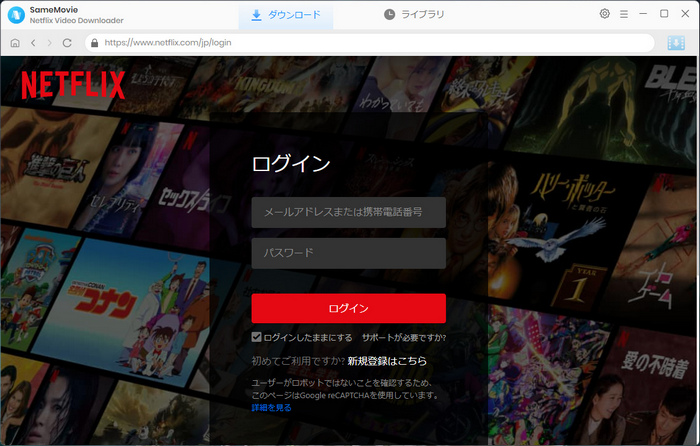
STEP 2 出力画質、フォルダを選択する
プログラムの右上部にある歯車のようなアイコンをクリックして、出力画質を設定します。ここで、出力形式(MP4/MKV)、出力画質を(高、中、低)設定できます。最大高画質(HD-1080p または 720p)まで保存できます。さらに、「出力フォルダ」も変更できます。
*日本語や中国語、韓国語などの字幕で見るには、出力オプションで字幕言語を日本語か、中国語または韓国語に選択し、下の字幕タイプを「ハードサブ」に選択してください。
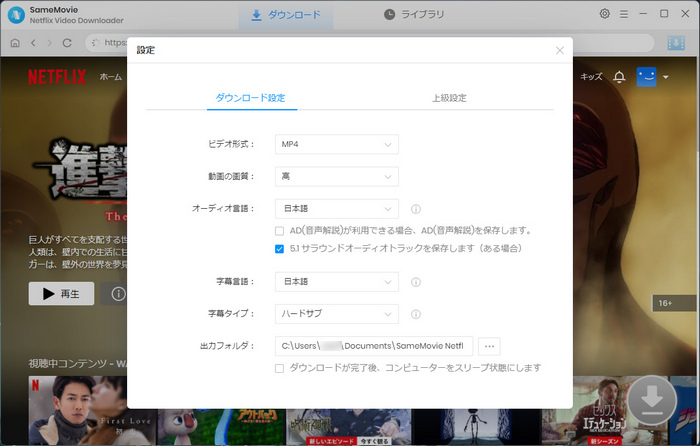
STEP 3 「上級ダウンロード」で詳細な設定をする
ダウンロードしたい動画を探して、右下にあるダウンロードボタンをクリックします。テレビ番組をダウンロードした場合、シーズンと話数を選択する画面が表示されます。
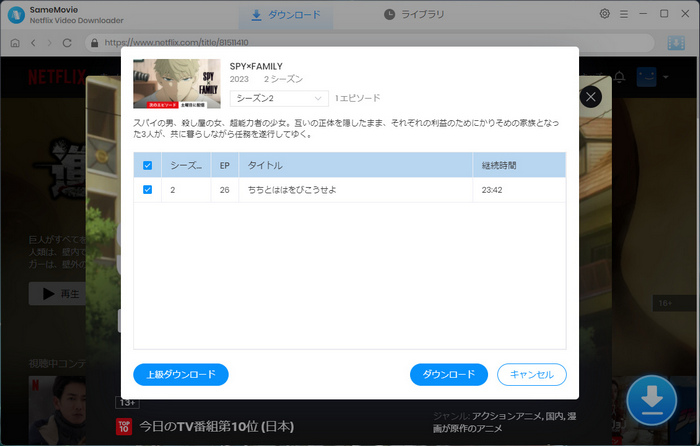
左下にある「上級ダウンロード」をクリックすると、「上級ダウンロード」に入ります。ここで、動画の画質、オーディオトラック、字幕を自由に選択することもできます。映画をダウンロードするときにダウンロードボタンをクリックすると、上級ダウンロードに入れます。
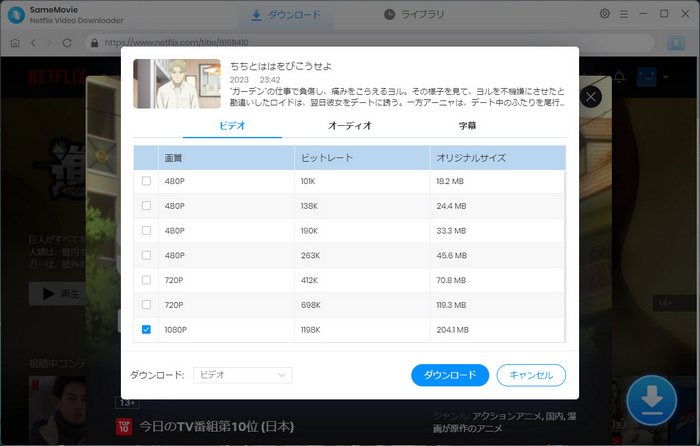
STEP 4 動画のダウンロードを開始する
設定が完了したら、「ダウンロード」を直接クリックして、動画のダウンロードを開始します。右パネルで、ダウンロードが完了までに必要な時間が確認できます。ダウンロードが完了まで、しばらく待ちます。
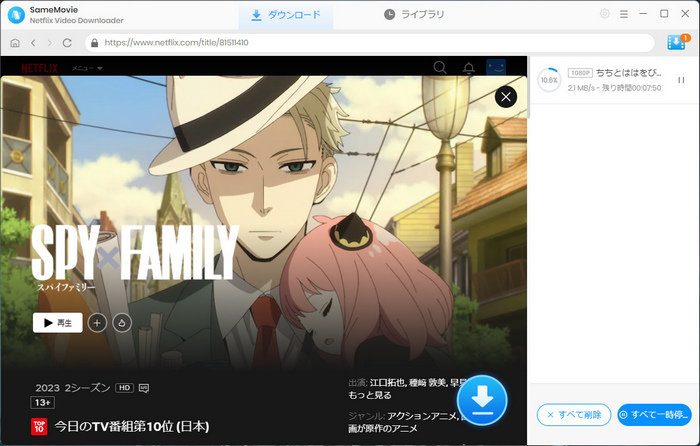
最後に
Windows パソコンで、Netflix から動画を MP4 にしてダウンロード・保存する手順についてのご紹介は以上です。上記の簡単な4ステップで、Netflix の動画を MP4 にダウンロードして、他のメディアプレイヤーに入れ、オフラインで視聴したり、友人や家族と共有したりできます。なお、この記事で紹介させていただいた SameMovie Netflix Video Downloader はシェアウェアです。無料で試用できます。さっそくダウンロードしてみてください。
ただし、無料試用版では、各動画の最初の5分間しかダウンロードできません。体験版で動作を確認後、気に入れば、購入ができます。たった 16,980 円だけで、気軽に Netflix の動画を楽しめます。
注: Netflix のすべてのコンテンツは著作権を有しています。あくまで個人の鑑賞用であり、無断での転用は禁じられています。そして、SameMovie は Netflix との提携は結んでおらず、こちらのコンテンツはお客様の使いやすさ向上のためのページであり、本製品を宣伝するものでは一切ございませんのでご了承ください。